Excel PI fonksiyonu
PI fonksiyonu, pi adı verilen matematiksel sabit olan 3.14159265358979 sayısını döndürür.
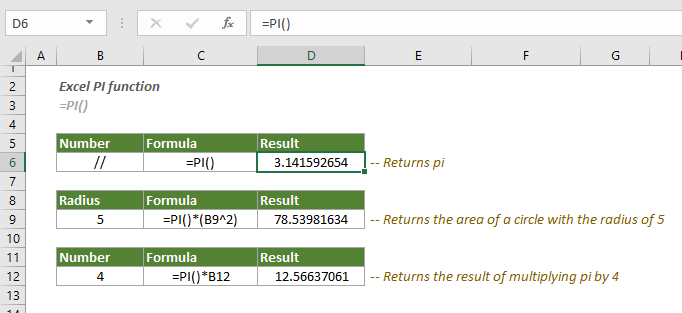
Sözdizimi
PI()
Argümanlar
- Bu fonksiyonun argümanı yoktur.
Dönüş Değeri
Bir sayısal değer döndürür.
Örnekler
Aşağıdaki örnekler, Excel'de PI fonksiyonunun nasıl kullanılacağını göstermektedir.
# Örnek 1
Pi sonucunu döndürmek için aşağıdaki formülü bir hücreye (bu durumda D6 hücresi gibi) girin ve ardından Enter tuşuna basın.
=PI()
# Örnek 2
B9'da verilen yarıçapla bir dairenin alanını hesaplamak için aşağıdaki formülü boş bir hücreye (bu durumda D9 hücresi gibi) girin ve ardından sonucu almak için Enter tuşuna basın.
=PI()*(B9^2)
# Örnek 3
D12 hücresi, aşağıda belirtilen formülle B12 hücresinde verilen bir sayı ile pi'nin çarpımının sonucunu döndürür:
=PI()*B12
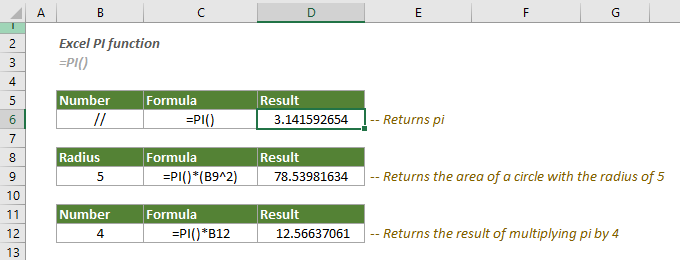
# Örnek 4
PI fonksiyonu ayrıca açı derecelerini radyanlara dönüştürmek için kullanılabilir.
Aşağıdaki ekran görüntüsünde gösterildiği gibi, B6:B14 aralığında bir açı derecesi listesi bulunmaktadır. Bu açı derecelerini karşılık gelen radyanlara dönüştürmek için şunları yapmanız gerekir:
Boş bir hücre seçin, aşağıdaki formülü girin ve ilk sonucu almak için Enter tuşuna basın. Ardından, diğer açı derecelerinin radyanlarını elde etmek için Otomatik Doldurma Tutamağını aşağı doğru sürükleyin.
=B6*PI()/180
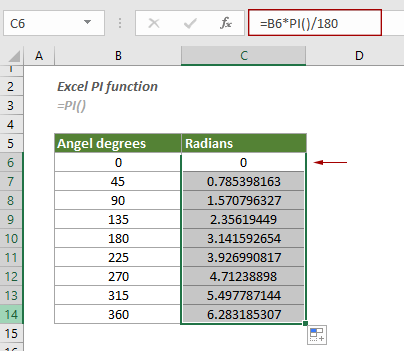
İlgili Fonksiyonlar
Excel SQRTPI fonksiyonu
SQRTPI fonksiyonu, sağlanan bir sayının pi ile çarpımının karekökünü döndürür.
En İyi Ofis Verimlilik Araçları
Kutools for Excel - Kalabalıktan Farklılaşmanızı Sağlar
Kutools for Excel, İhtiyacınız Olan Her Şeyin Bir Tıklama Uzağında Olduğundan Emin Olmak İçin 300'den Fazla Özelliğe Sahiptir...
Office Tab - Microsoft Office'de (Excel Dahil) Sekmeli Okuma ve Düzenlemeyi Etkinleştirin
- Onlarca açık belge arasında bir saniyede geçiş yapın!
- Her gün yüzlerce fare tıklamasından sizi kurtarır, fare eline veda edin.
- Birden fazla belgeyi görüntülediğinizde ve düzenlediğinizde üretkenliğinizi %50 artırır.
- Chrome, Edge ve Firefox gibi Office'e (Excel dahil) Etkin Sekmeler Getirir.